
Nie martw się, jeśli podczas próby aktualizacji napotkasz błąd 80072EE2. Możesz użyć dwóch najlepszych poprawek tutaj, aby rozwiązać problem. Kroki dotyczą systemu Windows 10, 7, 8, 8.1.
Poprawka 1: Uruchom narzędzie do rozwiązywania problemów z Windows Update
Narzędzie do rozwiązywania problemów z usługą Windows Update wykryje problem i rozwiąże go, jeśli zostanie wykryty. Musisz tylko uruchomić narzędzie do rozwiązywania problemów. Wykonaj poniższe czynności:
1. Otwórz Panel sterowania .
2. Wyświetl według małych ikon, wybierz Rozwiązywanie problemów .
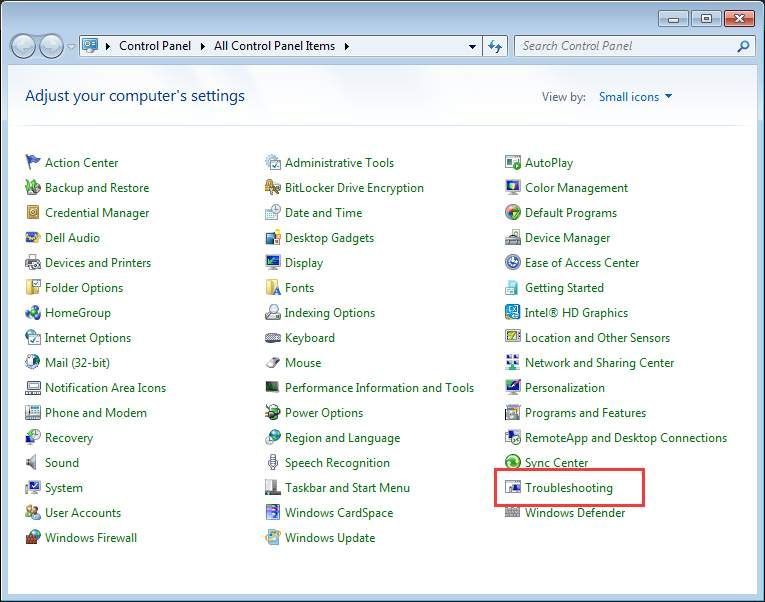
3. Pod System i bezpieczeństwo , Kliknij Rozwiązywanie problemów z Aktualizacja systemu Windows .
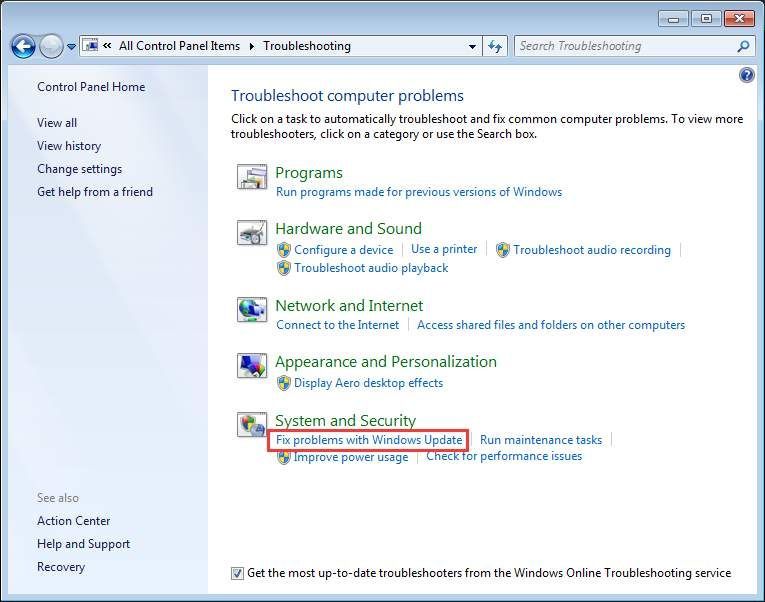
4. Kliknij Kolejny .
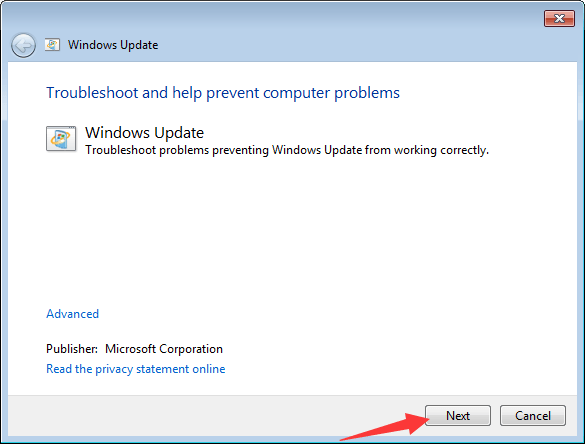
Następnie narzędzie do rozwiązywania problemów rozpocznie wykrywanie problemów.
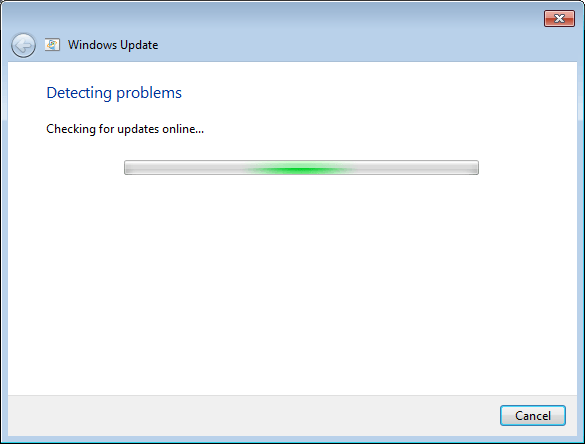
Jeśli narzędzie do rozwiązywania problemów z usługą Windows Update nie naprawi błędu, użyj poprawki 2.
Poprawka 2: Usuń problematyczną zawartość aktualizacji systemu Windows i klucze rejestru
Błąd może być spowodowany uszkodzonymi plikami i kluczami rejestru. W takim przypadku możesz usunąć pliki i klucze powodujące problemy. Nieprawidłowe usunięcie kluczy rejestru może spowodować poważny problem. Zanim to zrobisz, zalecamy wykonanie kopii zapasowej kluczy rejestru. Następnie w razie potrzeby możesz przywrócić usunięte klucze rejestru. Widzieć Jak wykonać kopię zapasową i przywrócić rejestr .
Następnie wykonaj poniższe czynności:
1. Wciśnij Wygraj + R. (Klawisz logo Windows i klawisz R) w tym samym czasie. Otworzy się okno dialogowe Uruchom.
2. Wpisz services.msc w polu uruchamiania i kliknij dobrze przycisk.
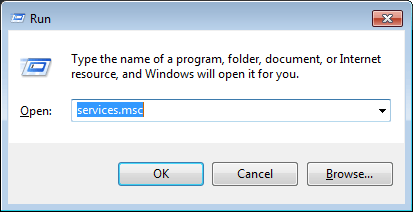
3. Znajdź Aktualizacja systemu Windows usługa. Kliknij go prawym przyciskiem myszy i kliknij Zatrzymać w menu kontekstowym.
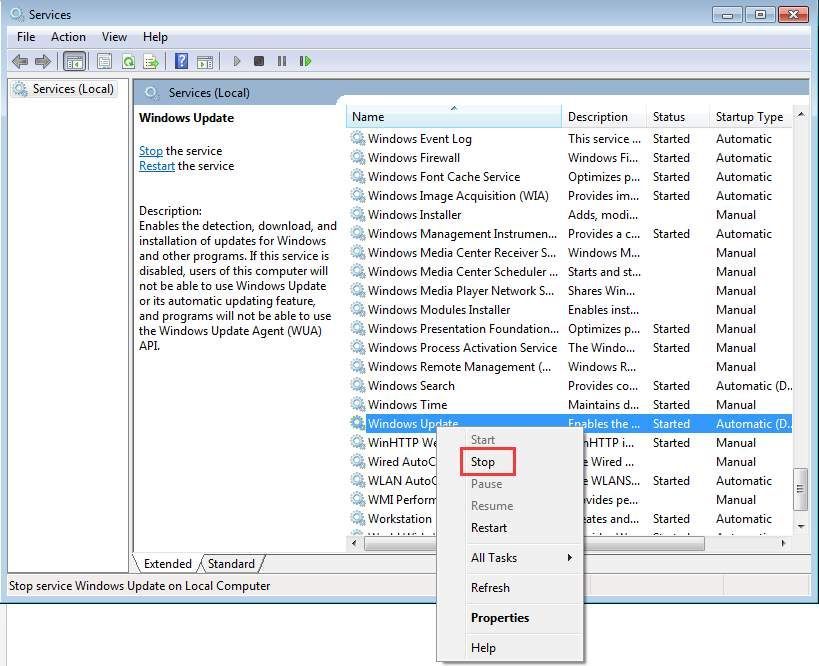
4. Otwórz C: Windows SoftwareDistribution i usuń tam całą zawartość.
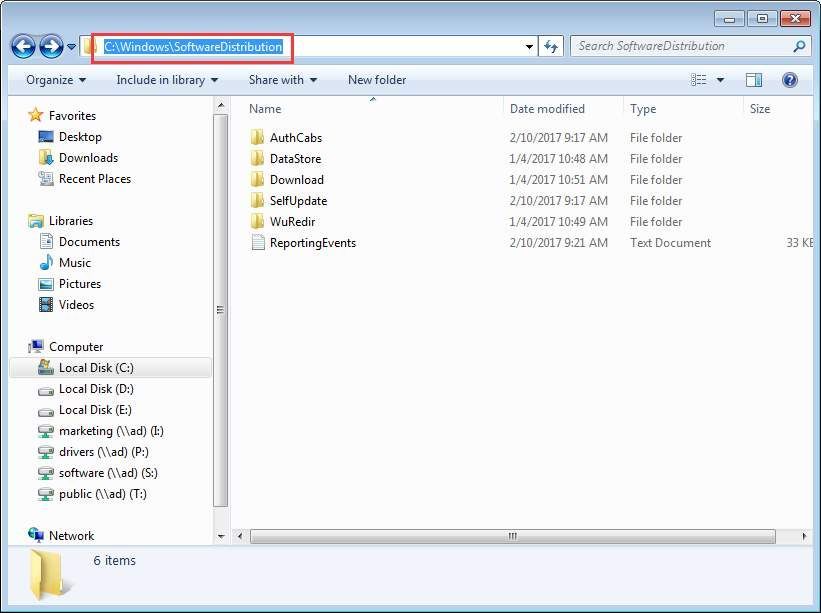
5. Uruchom ponownie usługę Windows Update. Kliknij prawym przyciskiem myszy usługę Windows Update i kliknij Początek .
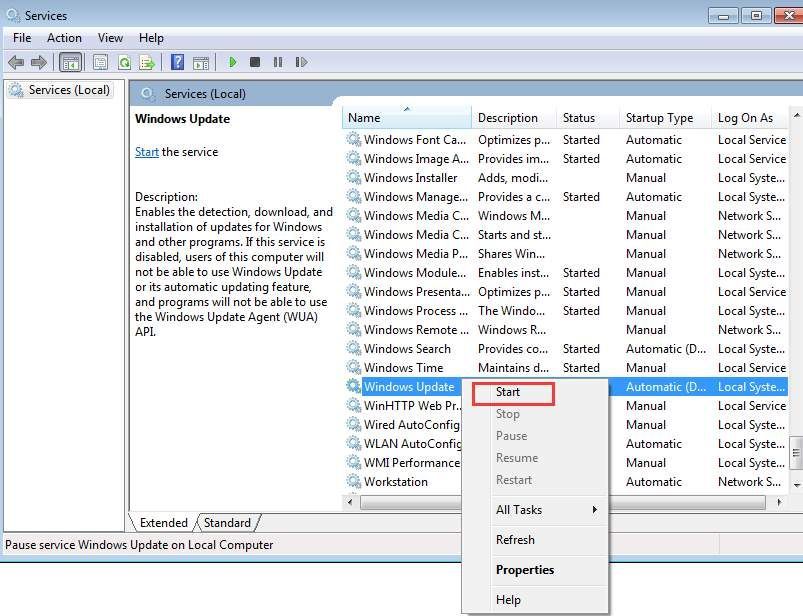
6. Ponownie otwórz okno dialogowe Uruchom. Rodzaj regedit w polu uruchamiania i kliknij dobrze . Ma to na celu otwarcie Edytora rejestru.
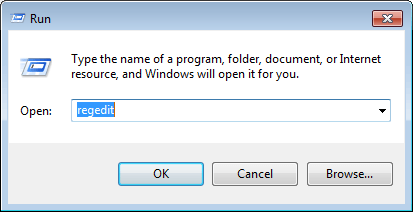
7. W Edytorze rejestru przejdź do HKEY_LOCAL_MACHINE SOFTWARE Policies Microsoft Windows WindowsUpdate .
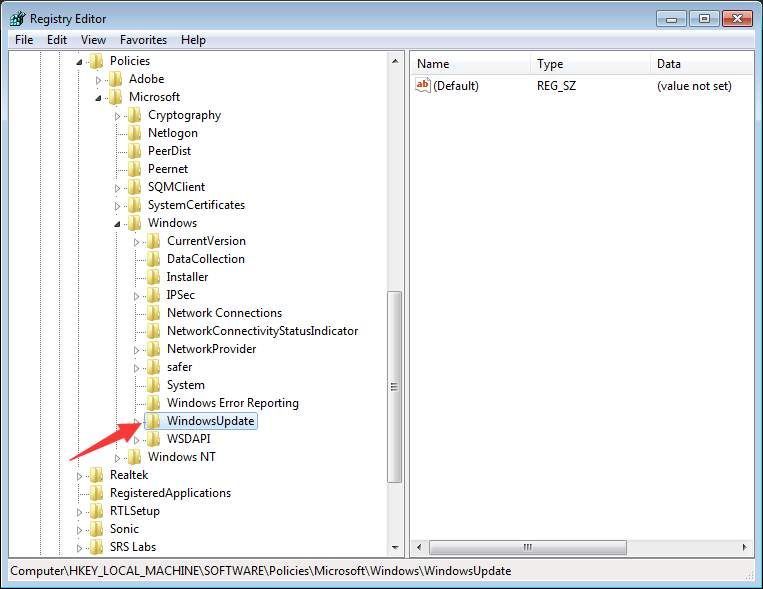
8. W prawym okienku zobaczysz klawisze WUServer i WUStatusServer . Kliknij prawym przyciskiem myszy i wybierz Usunąć .
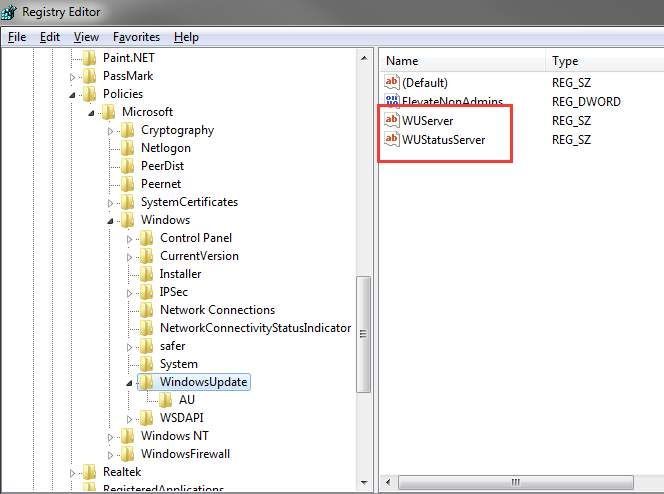
9. Ponownie otwórz usługi. Sprawdź, czy usługa Windows Update jest uruchomiona. Jeśli jest zatrzymany, uruchom go.
Mam nadzieję, że poprawki tutaj pomogą Ci z błędem 80072EE2 usługi Windows Update.






![[ROZWIĄZANE] Mój Fortnite ciągle się zawiesza na PC 2024](https://letmeknow.ch/img/knowledge-base/45/solved-my-fortnite-keeps-crashing-on-pc-2024-1.jpg)